HTML 톰캣(Tomcat) 설치 및 이클립스(eclipse) 톰캣 연동하기에 대해서 알아보자.
톰캣(Tomcat) 9 설치
인터넷 검색창에 톰캣 다운로드를 입력하고 검색되는 아파치 홈페이지에 들어가서 톰캣을 설치한다. (여기서는 톰캣 9버전을 설치)
톰캣 다운로드 :: Apache Tomcat® - Apache Tomcat 9 Software Downloads
Apache Tomcat® - Apache Tomcat 9 Software Downloads
Welcome to the Apache Tomcat® 9.x software download page. This page provides download links for obtaining the latest version of Tomcat 9.0.x software, as well as links to the archives of older releases. Unsure which version you need? Specification version
tomcat.apache.org

설치 파일에는 zip파일과 exe파일이 있는데, zip파일을 설치한다. (exe는 운영체제에 설치되므로 운영체제에 문제가 있으면 같이 문제가 생긴다.)

이클립스(eclipse) 톰캣 연동
이제 이클립스에 톰캣을 연동해보자.
1. 이클립스의 워크스페이스 경로폴더로 가서 압축 폴더를 푼다.
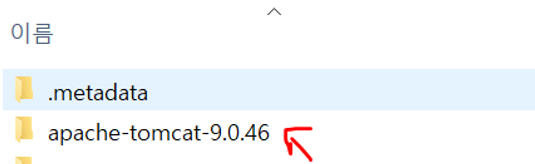
2. Servers 탭에서 New Server를 만든다.

만일 Servers가 없거나 안보일때는 위 메뉴에서 Window-show view-others 로 servers 검색해서 open하면 된다.
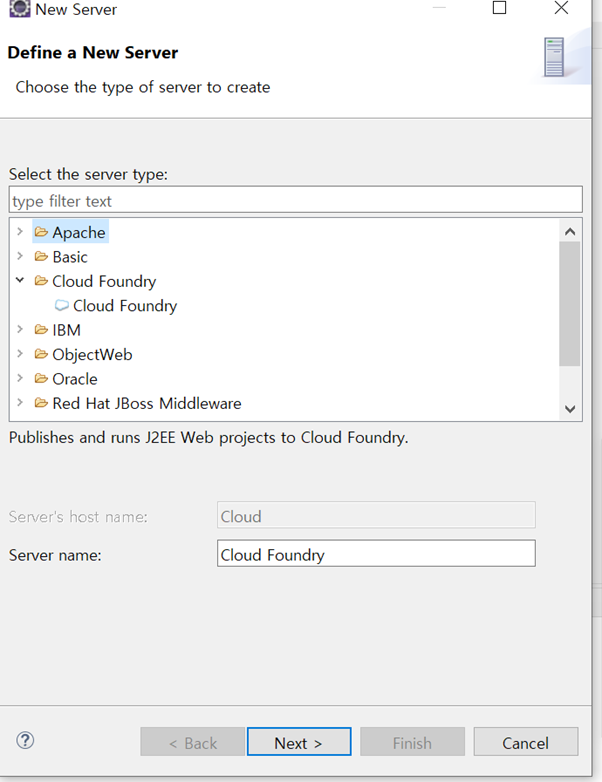
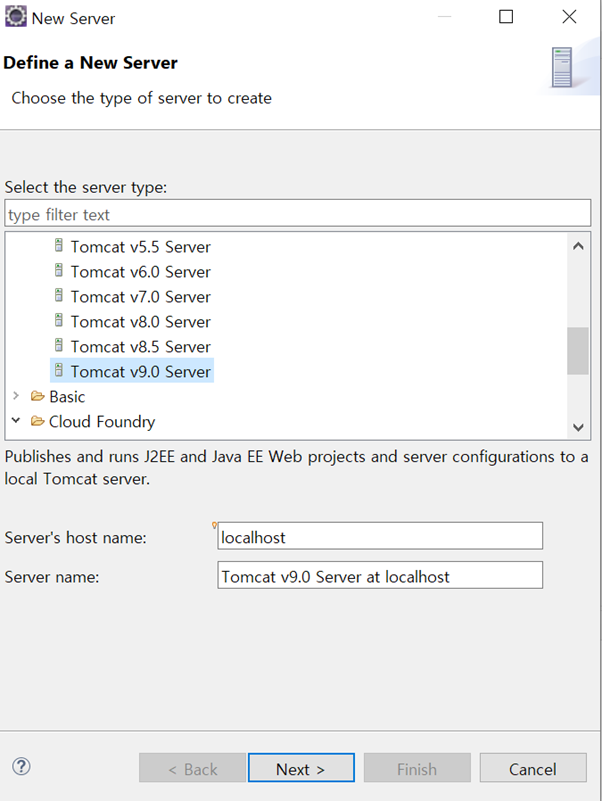
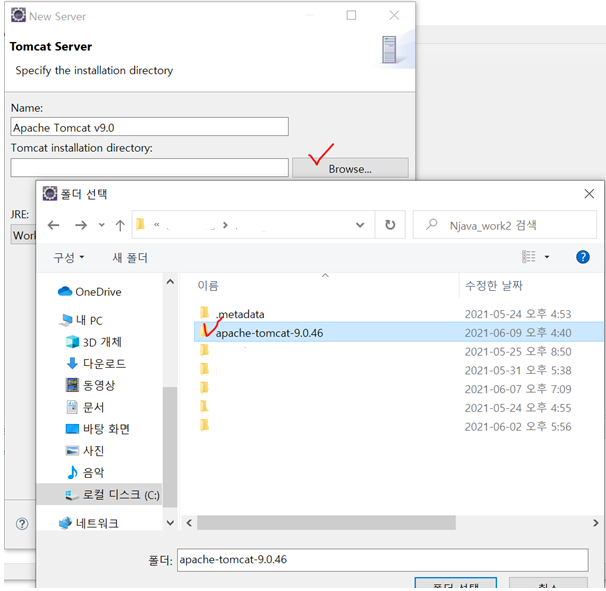
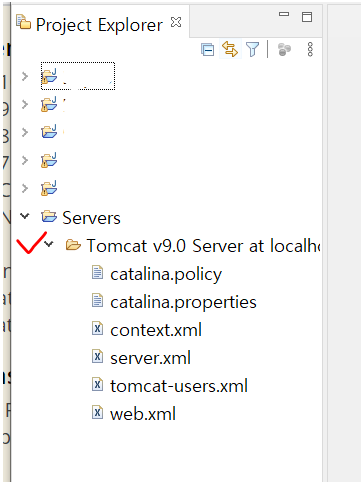
3. Project Explorer에서 Servers폴더의 Tomcat - server.xml 파일을 더블 클릭해 열고 포트번호를 수정한다.





Start를 누르면 Console창에 시작되었습니다라고 뜬다. 만약 포트설정을 안해 같은 포트번호이면 start눌렀을 때 실패라고 뜬다.

'기본공부 > 웹서버&웹프로그래밍' 카테고리의 다른 글
| 웹프로그래밍 - 웹과 웹 프로그래밍 (1) (1) | 2021.08.21 |
|---|---|
| 이클립스(Ecilipse) Dynamic Web Project 생성 및 구조 (0) | 2021.07.18 |
| (생활코딩) 웹서버와 웹브라우저의 통신 (0) | 2021.03.31 |
| (생활코딩) 웹서버와 http (0) | 2021.03.31 |
| (생활코딩) 웹서버 운영하기_아파치(Apache) 설치 (0) | 2021.03.31 |


